AutoCAD如何画陡坎线和坡?
Hello!大家好,我是阿广,用AutoCAD画地形图时,常常因为陡坎线和坡的绘制感到很纠结,由于陡坎/坡绘制时经常会从高程高的一侧向高程低的一侧绘制法线以区分等高线。(⊃‿⊂)
原料/工具
AutoCAD
记事本
方法/步骤
第1步
由于陡坎/坡的法线是定距绘制的,所以一般纯手用AutoCAD的Line命令是不行的。
未加固的陡坎/坡的法线距离为2mm(折合为2单位),陡坎的法线长度一致,坡法线的长度为一长一短。

第2步
由于法线定距,所以可以运用“线型”来定义陡坎/坡的样式。
注:此处演示用AutoCAD2010
首先新建文字样式(style命令),新建“link”样式(名字随便了),将属性设置为如图所示。
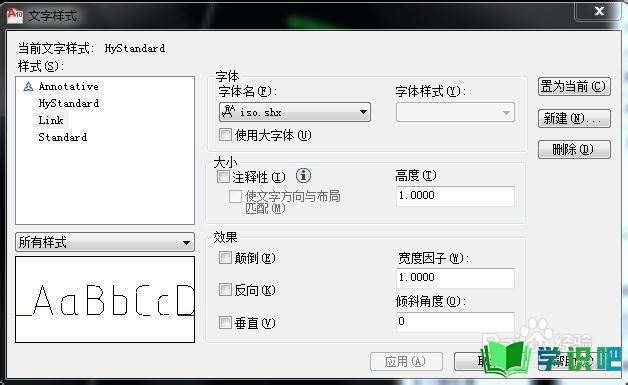
第3步
现在就该使用记事本啦。
打开记事本,写入文本:(文本如图所示)
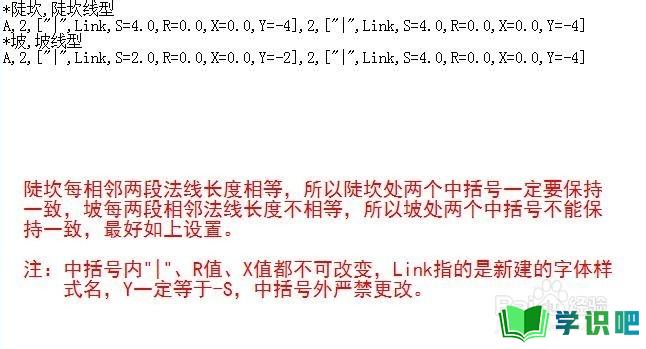
第4步
存储内容时,先将文件类型选择为“所有文件”,再存储为后缀为 .lin 格式的文件,名称任意命名,存储位置也可任意变换,其它项不变。
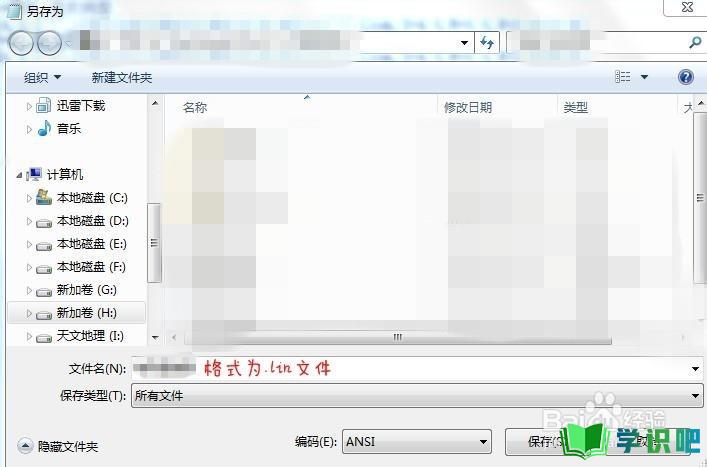
第5步
再次打开AutoCAD,命令输入LT(LineType),点击“加载”按钮,选中刚存的 .lin 文件,读取线型,重复2次。
注:第一次读取“陡坎”,第二次读取“坡”(也可交换顺序)
第6步
现在可以使用 陡坎/坡 样式的曲线了。
专门为它们开设图层,颜色为“绿”,线型分别为 陡坎/坡
在需要的图层上绘制多段线(样条曲线)(直线)(圆弧)等即可完成效果(也可使用闭合对象)(若法线方向相反使用命令reverse选择该对象,法线自然反过来)
效果(圆弧多段线有点错误,但我也无法解决,尽量避免使用圆弧多段线):

温馨提示
好了,本次分享“AutoCAD如何画陡坎线和坡?”的全部内容就分享到这里啦,希望小编分享的内容能够帮助到大家。同时大家可以关注学识吧哦,遇到不懂的问题可以在这里寻找,如果觉得不错就点个赞吧!(⊃‿⊂)
